电脑系统老是更新怎么重启,电脑系统更新一直重启怎么办
1.win10老是弹出系统更新自动重启是什么原因
2.电脑更新完之后开不了机为什么
3.电脑老是自动更新怎么办
4.联想笔记本电脑总是更新然后又自动重启怎么办!
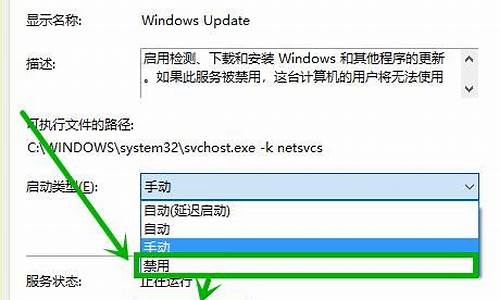
可以通过关闭或修改系统的自动更新功能来避免每次关机都提示自动更新的现象。
问题产生的原因:
这种现象是由于电脑设定了自动更新功能,系统会自动更新补丁与漏洞,有些补丁与漏洞需要重启后才能生效,所以在每次关机、开机时都会出现自动更新的界面。
解决办法:
将系统自动更新关闭掉,选择为手动更新,或者不更新即可。具体操作步骤如下:
1、点击开始,选择控制面板;
2、进入控制面板,选择系统和安全;
3、在Windows Update选项处,选择启用或禁用自动更新;
4、在重要更新处,选择从不检查更新(不推荐),点击确定;
5、重启电脑,以后将不会出现关机、开机显示系统自动更新。
一般来说,关机时自动更新有助于电脑功能提升,不影响正常使用。
win10老是弹出系统更新自动重启是什么原因
首先,请大家打开Win 10系统桌面主页面,在桌面页面中点击开始菜单,在弹出的开始菜单中点击选择“设置”选项,进入Win10系统设置页面。
在Win10系统设置页面中,点击选择“更新和安全”菜单选项,进入Win10系统更新设置页面。
在Win10系统更新设置页面中,点击选择“高级选项”按钮,进入Win10系统更新设置页面,在设置页面中点击选择系统更新方式为“通知以安排重新启动”选项。
在选择了Win10系统更新方式为“通知以安排重新启动”之后,虽然系统不会在安装完更新之后就马上执行更新程序,但是在预定的时间到达之后就会自动重启系统,如果小伙伴们没有注意到这个情况,很可能你的工作成果就拜拜啦。
那么接下来,我们将重点讲解一下如何解决这个问题,在Windows系统桌面中,按下Windows徽标键+R键,打开运行命令窗口,输入“regedit”命令,打开注册表编辑器。
打开注册表编辑器页面之后,使用鼠标依次双击左侧的侧边栏,将文件定位到:HKEY_LOCAL_MACHINE\SOFTWARE\Policies\Microsoft\Windows\WindowsUpdate\AU子项。
如果你找不到该子项的话,那么证明系统注册表中是没有该子项文件的,因此我们可以手动创建该子项,在Windows目录下点击右键,选择“新建-项”,并将该项的名称命名为“WindowsUpdate”,在新建立的WindowsUpdate项目下,按照同样的办法建立AU子项。
在新建立的AU子项下,对着该子项击右键,然后在弹出的右键菜单中选择“新建-DWORD(32位)值”。
建立好新的键值之后,我们将新建立的键值命名为“NoAutoRebootWithLoggedOnUsers”,如下图所示。
接下来,我们双击新建立的子键值,打开该键值的属性设置页面,在属性设置页面中,将数值数据设置为“1”即可,然后保存相关设置。
最后,我们只需要重启计算机就可以使新更改的注册表生效,当系统下载完毕更新之后也不会自动执行重启安排,可以有效保证我们当前的工作任务不会由于重启而被打断,小伙伴们赶快试试吧。
电脑更新完之后开不了机为什么
win10正式版自动重启解决办法:
1.点击win10正式版桌面找到“此电脑”图标,右击并从弹出的右键菜单中选择“属性”项。
2.此时将打开“控制”窗口,在左侧找到“高级系统设置”按钮点击进入详细设置界面。
3.待打开“系统属性”窗口后,切换到“高级”选项卡,点击“启用和故障恢复”栏目中的“设置”按钮。
4.从打开的“启动和故障恢复”窗口中,在“系统失败”栏目中清除勾选“自动重新启动”项,点击“确定”完成设置。
如果通过以上设置之后仍然无法解决系统自动重启的问题,则需要进行如下设置:
1.使用“win+r”打开“运行”窗口,输入“msconfig”并按回车即可进入系统配置实用程序主界面。
2.在“系统设置”界面中,切换到“常规”选项卡,勾选“诊断启动”项,点击“确定”按钮,重启一下计算机。
3.当系统重启完成后,再次进入“系统配置”界面,切换到“服务”选项卡,勾选“隐藏windows服务”项,
同时勾选想要随系统自启动的项,点击“确定”即可完成。
电脑老是自动更新怎么办
一般出现这种情况时,已经无法正常进入系统,需进入Windows RE中进行相关操作。
在设备上安装特定更新后,可能会发生开机黑屏。如果更新后出现黑屏,可以尝试通过卸载最近的更新来修复错误。
卸载更新的方法:
1、在安全模式中卸载更新(此方法适用于Win10 1809之前的版本)
在进入安全模式之前,需要先进入 Windows RE恢复模式。
非正常启动三次,可进入Windows RE恢复模式。具体操作方法如下:
按住电源按钮 10 秒钟以关闭设备。
再次按电源按钮以打开设备。
看到 Windows 启动(重启时显示ASUS的LOGO)后,立即按住电源按钮 10 秒钟关闭设备。
再次按电源按钮以打开设备。
在 Windows 重启时,按住电源按钮 10 秒钟设备。
再次按电源按钮以打开设备。
让设备完全重启以进入 WinRE。
进入Windows RE后,按照如下图例中的步骤进入安全模式:
第一步:在“选择一个选项”屏幕上,依次选择“疑难解答”>“高级选项”>“启动设置”>“重启”。
第二步:设备重启后,将看到选项菜单。建议按数字键“5”或者按“F5”键进入网络安全模式。
当设备处于安全模式后,按照以下步骤在控制面板中卸载最近的更新:
在任务栏上的搜索框中(也可使用Windows键+Q键组合键呼出搜索框),键入“控制面板”,然后从结果列表中选择“控制面板”。
在“程序”下,选择“卸载程序”。如果使用的是大/小图标视图,请在“程序和功能”下面选择“卸载程序”。
在左侧,选择“查看已安装的更新”,然后选择“安装时间”,按安装日期对更新进行排序以查看最新更新。
右键单击卸载最近的更新,然后选择“是”以进行确认。
PS:并非所有已更新补丁都会显示在列表中。
卸载操作完成后,进行重启操作,查看机台是否能正常进入系统,用以验证是否解决“系统因更新后发生蓝屏无法进入系统”。
2、在Win RE中卸载更新(此方法适用于Win10 1809及更高版本)
非正常启动三次,可进入Windows RE恢复模式。具体操作方法如下:
按住电源按钮 10 秒钟以关闭设备。
再次按电源按钮以打开设备。
看到 Windows 启动(重启时显示ASUS的LOGO)后,立即按住电源按钮 10 秒钟关闭设备。
再次按电源按钮以打开设备。
在 Windows 重启时,按住电源按钮 10 秒钟设备。
再次按电源按钮以打开设备。
让设备完全重启以进入 WinRE。
进入Windows RE后,按照如下图例中的步骤进行操作:
第一步:在“选择一个选项”屏幕上,依次选择“疑难解答”>“高级选项”>“卸载更新”
第二步:在“选择一个选项”屏幕上,选择“卸载最新的质量更新”或“卸载最新的功能更新“。
卸载操作完成后,进行重启操作,查看机台是否能正常进入系统
联想笔记本电脑总是更新然后又自动重启怎么办!
电脑老是自动更新,但是,我们可以取一些措施来控制或减少自动更新。
首先,可以打开电脑的控制面板,点击“系统和安全”,然后选择“Windows Update”,再点击“更改设置”。在弹出的窗口中,可以选择“让我选择”,然后勾选“重要更新”下面的选项,选择适合的更新方式。这样可以控制电脑自动更新的频率,减少不必要的更新。
其次,可以调整电脑的自动更新时间。在“Windows Update”中选择“更改设置”,然后在“让我选择”中选择“自动更新频率”。可以将更新时间调整为“每小时”或“每天”,也可以手动设置更具体的时间,以便在适合的时候进行更新。
另外,可以删除已经安装的更新程序。在“Windows Update”中选择“查看已安装的更新”,然后在列表中找到不需要的更新程序,并点击“卸载”。这样可以避免不需要的更新程序占用电脑,降低电脑的运行速度。
最后,可以关闭电脑的自动更新功能。在“Windows Update”中选择“更改设置”,然后在“让我选择”中选择“从不检查更新”。这样就可以完全关闭自动更新功能,但需要自己手动进行更新,以免错过重要的更新程序。
总之,控制或减少电脑自动更新的方法有很多,可以根据自己的需要和实际情况选择适合的方法。同时,也要注意及时更新电脑系统,以保障系统的安全和稳定运行。
自动重启解决方法:
正确设置BIOS
如果电脑连上了网络或者连着USB设备,那么BIOS的设置不对很可能会导致不能正常关机。一般而言,老主板容易出现这种故障,在BIOS里面禁掉网络唤醒和USB唤醒选项即可。
检查BIOS设置,将BIOS中Power Management Setup的Restore AC Power Loss设置为"Disabled"。
如果上述方法不奏效,继续在BIOS中将Power Management Setup的PM Control by APM设置为"Yes"。
设置电源管理
关机是与电源管理密切相关的,有时候电源管理选项设置得不正确也会造成关机故障。
点击“开始→设置→控制面板→电源选项”,在弹出的窗口中,根据需要启用或取消“高级电源支持”(如果在故障发生时使用的是启用“高级电源支持”,就试着取消它,反之就启用它),Windows98中这种方法往往能解决大部分电源管理导致的关机故障。
如果没有选中“高级”菜单里的“在按下计算机电源按钮时(E):关闭电源”,把它选中即可。
禁用快速关机
有时使用了Windows的快速关机功能也会导致这类关机故障。在Windows98中可以通过下列方法来解决:在“开始→运行”中输入Msconfig,打开“系统配置实用程序”,在“高级”选项中选中“禁用快速关机”,然后重启计算机即可。
设置系统出错功能
在Windows 2000\\XP的默认设置中,当系统出现错误时会自动重启。将该功能关闭就可以解决自动重启的故障。解决过程如下:
右击“我的电脑”,选择“属性”,在弹出“系统属性”窗口中点选“高级”选项卡,点击“启动和故障恢复”栏目中的“设置”按钮,弹出“启动和故障恢复”窗口,在“系统失败”栏目中将“自动重新启动”选项去掉即可。
声明:本站所有文章资源内容,如无特殊说明或标注,均为采集网络资源。如若本站内容侵犯了原著者的合法权益,可联系本站删除。












